Matt hatást Photoshop
Ma Basmanov Maxim elmondja, hogyan kell létrehozni egy matt hatást a Photoshop. Alkalmas ez a felhasználók számára, akik szeretnének gyorsan kap egy szép hatást a képek, de nem akarja, hogy vegyenek részt a kezelést követően.
Hozzon létre egy matt hatást, amit használ akciójátékok. Összesen 6 lesz az első 3 felelősek az matt képet, és 3 másik létrehozására egy fotó további díszítmények, hogy különböző színátmenetek. Letöltés egy sor, akkor az alábbi linket.
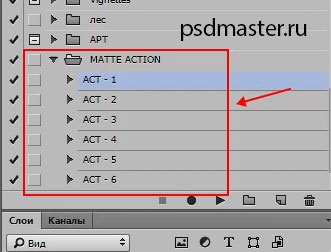
Nézzük a fotó megnyitása.

Most az első intézkedés alkalmazható.
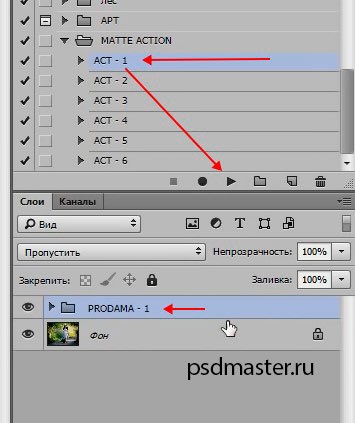
Menjünk át a rétegek, amelyek akciójáték.
- Rezgés - könnyű kezelhetőség mellett csökkent gazdagságát és juiciness;
- Szintek - szürke pont mozog közelebb fehér, és ezáltal elérni a sötét területek;
- Kiállítás.
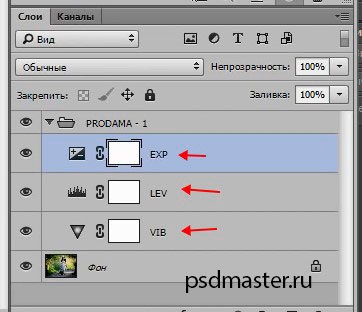
A végén jobban csökkenti a fedettség a réteg mappát a kívánt értékeket, hogy a kívánt hatást elérni.
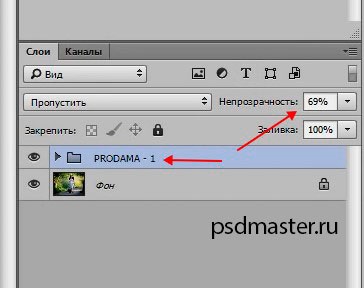
Ennek eredményeként, akkor kap egy szép képet.

Most nézzük meg a második shooter. Úgy működik, az ellenkező irányba - világosabbá teszi a képet.


Most gondoljunk a 6 akció. Nyisd meg a fotót az autó.

Használat után további képek jelennek meg a piros és kék színben.

Ennek a fotónak természetesen a hatás legjobban csökken. Menj a rétegben egymásra színátmenetek és csökkenti, hogy a 12% -os fedőképesség.
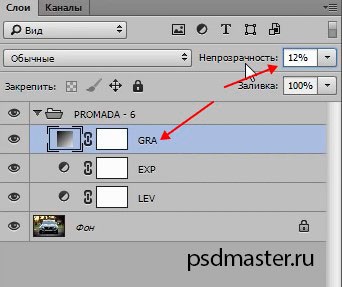
És persze akkor csökkentheti az átlátszóságát a teljes mappát a hatást. A végső eredmények az alábbiakban láthatók.

Egy adott sor intézkedést a legjobb, hogy nem használja a képek fehérek. Nem működnek eksheny adatok és képek csak akkor jelenítheti meg piszkos árnyalatú.
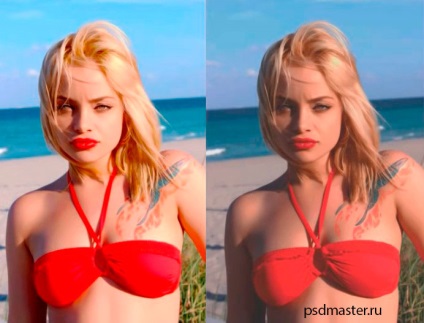
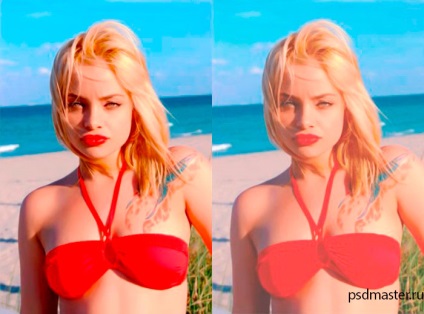
Ebben a photoshop bemutató befejeződött, köszönöm a figyelmet.